Lag din egen tilpassede hjemmeklokke widget
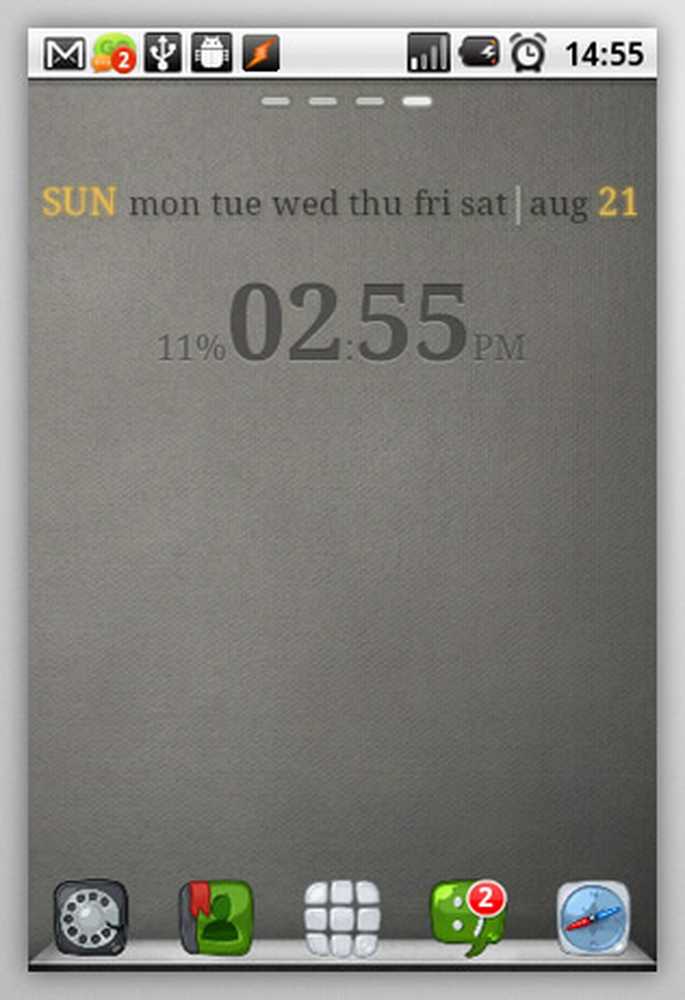
Det er ingen mangel på klokke og kalender widgets i Android Market. Du kan finne alt fra super-slanke MIUI klokker til den svært funksjonelle Simi Clock Widget og en hel masse av dem som kommer med lansere og widget sett. Men i min erfaring skjønner ikke en av disse kravene til en T. Det er alltid noen tilpasning jeg må ha, men er ikke mulig med widgeten jeg velger.
Det var ingen grenser til min lykke i forrige uke da jeg endelig rammet inn i en som var så tilpassbar, er jeg nå tapt for ideer om hva jeg skal gjøre med det! Widgeten kalles Minimalistisk tekst, og jeg skal benytte anledningen til å introdusere deg til det grunnleggende konseptet bak det, diskutere grensesnittet og prøve å gå gjennom etableringen av min egen tilpassede hjemmeskjermklokke-widget.
Her er et skjermbilde av hva sluttresultatet vil se ut:
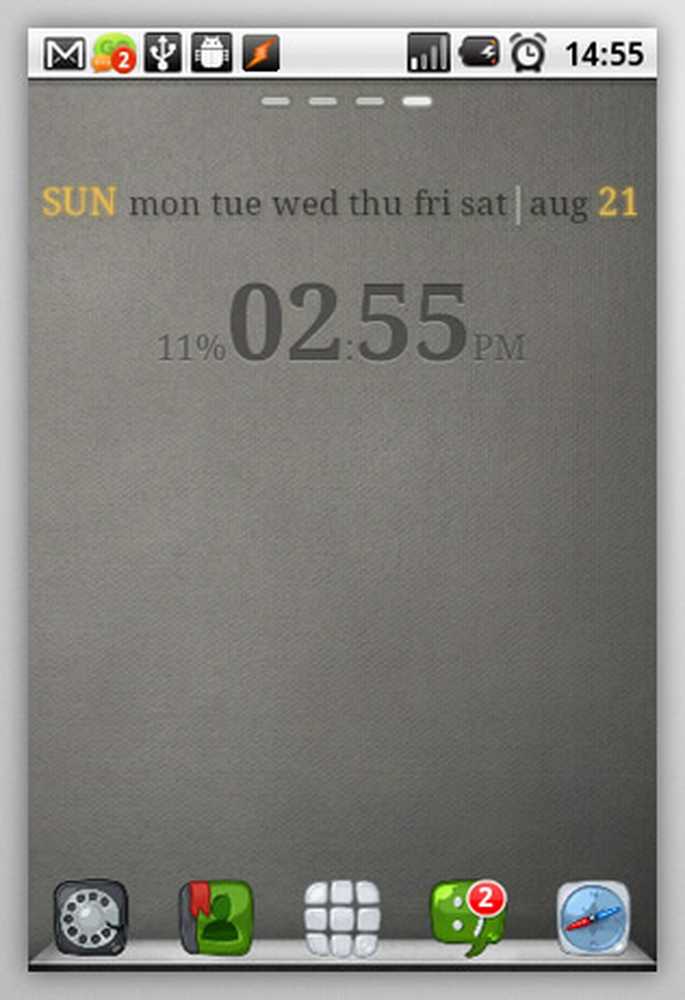
Det siste utseendet på widgeten
Introduksjon
Minimalistisk tekst er en skapingsmaskin for desktop widget som gir deg et stort utvalg av tekstutdrag og en enkel måte å legge dem på i et rutenett. Tenk på det som en typeskjermblokk som du kan fylle ut med tekstkarakterer i en hvilken som helst kombinasjon. Appen fungerer ved å la deg velge en widget av hvilken størrelse du trenger: 1 × 1, 1 × 4, 4 × 1, 4 × 4 eller noe i mellom.
Widgets kan nås på en av tre måter: ved å legge til en widget på et tomt skjermfelt ved å trykke på en eksisterende Minimalistisk tekst-widget eller ved å trykke på appens ikon i app-skuffen. Sistnevnte metode gir deg tilgang til alle widgets du har opprettet, og du kan deretter tilpasse dem videre som du vil.
Dagens Widget
Mens man lett kan finne en klokke-widget som viser gjeldende hverdag, måned og dato, liker jeg å se hvor jeg er i uken - eller rettere hvor nær jeg er i helgen! Så la oss gå videre og lage en rad hverdager med dagens dag uthevet og slå den av med gjeldende måned og dato helt til høyre.
Begynn med å trykke og holde på et tomt område på startskjermbildet. Velg "Widget", bla nedover listen og velg en bred horisontal Minimalistisk tekst-widget. Jeg valgte 5 × 1 fordi min skjerm er satt til å vise 5 kolonner. Vær oppmerksom på at de alternativene du har, vil avhenge av appene du har installert, og enda viktigere din startpakke.
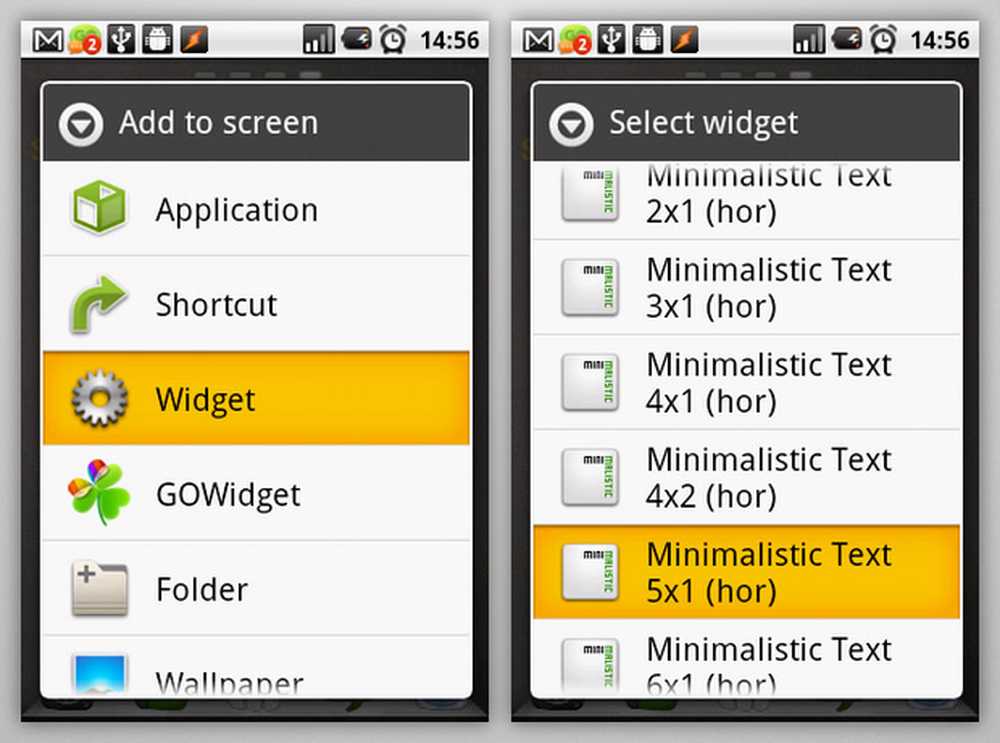
Kom i gang ved å legge til widgeten på startskjermbildet
En gang i "App-Widget Preferences" -skjermbildet, velg om du vil at widgeten skal ha en bakgrunn. Hvis du velger å ha en, kan du også angi farge og opasitet for å matche bakgrunnen. Jeg skal deaktivere bakgrunnen for dette oppsettet.
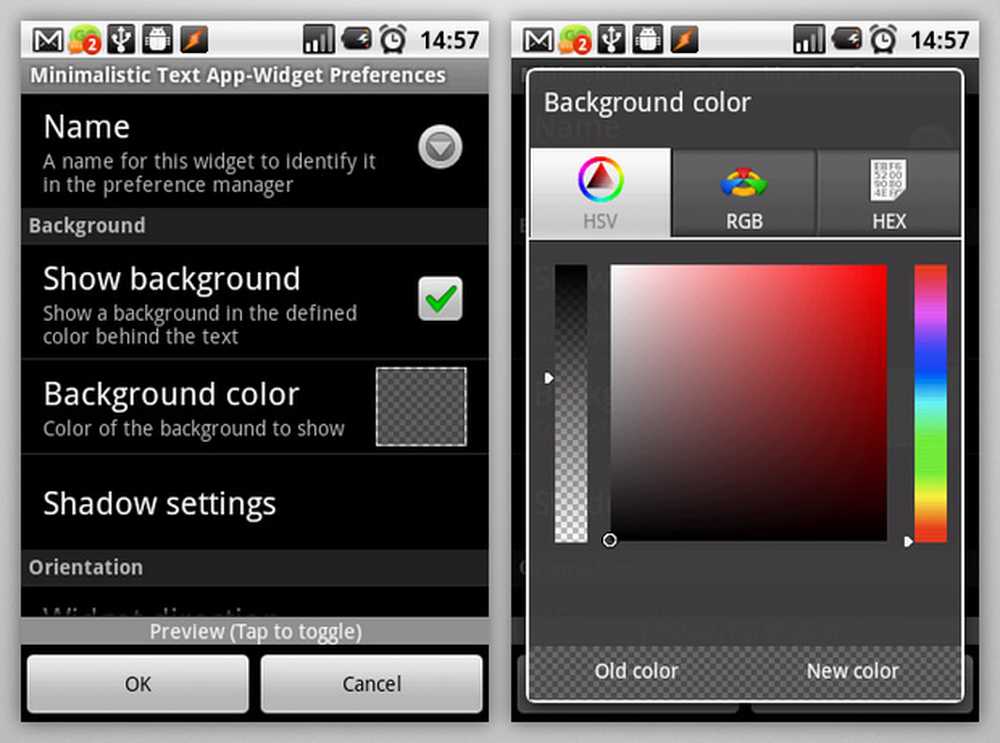
Bakgrunnsvekselen og fargevalg
Deretter ruller du ned til delen "Layout", klikker på "Forhåndsdefinert layout" og velger "Tilpasset ..." nederst i listen. Alternativet for "Egendefinert layout" skal være aktivert nå.
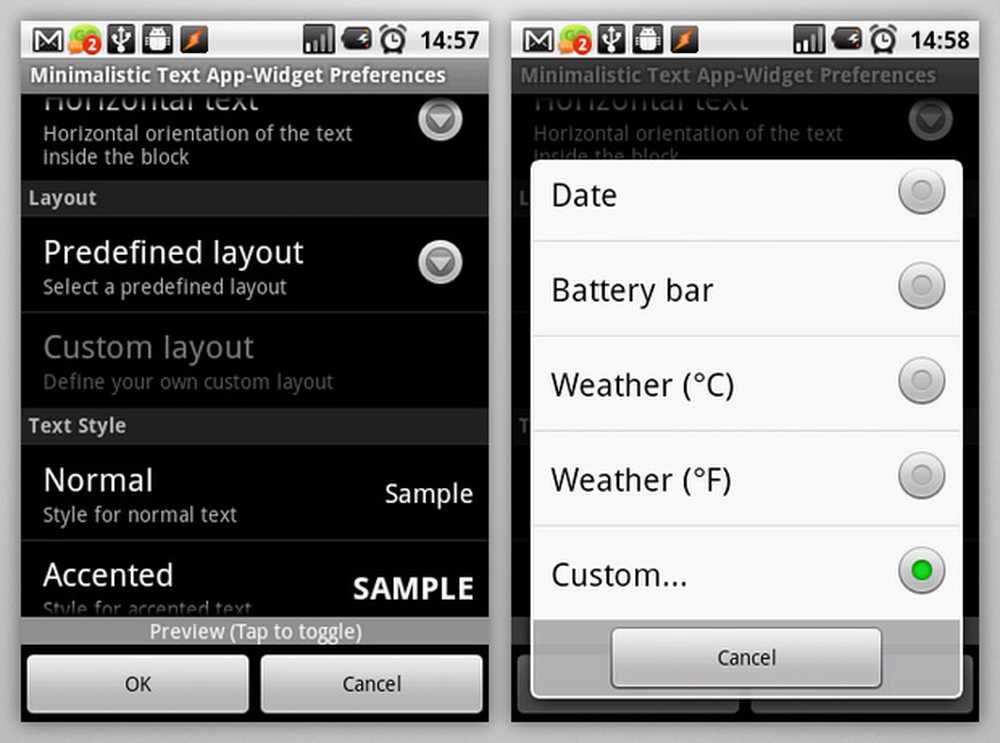
Velg et tilpasset layout
Trykk på «Egendefinert layout», og la moroa begynne. Dette er lerretet der du lager ditt eget personlige mesterverk. La oss først se gjennom grensesnittet. Boksene øverst er settbitene for widgeten din, som kan løpe inn i så mange kolonner eller rader som du vil. Til høyre er knapper for å legge til en komponent, legge til en rad, og slette den siste raden. Nederst er forhåndsvisning av ditt nåværende oppsett. Trykk, hold og dra hvert av de eksisterende stykkene ned til søppelkassen som ser ut til å slette dem.
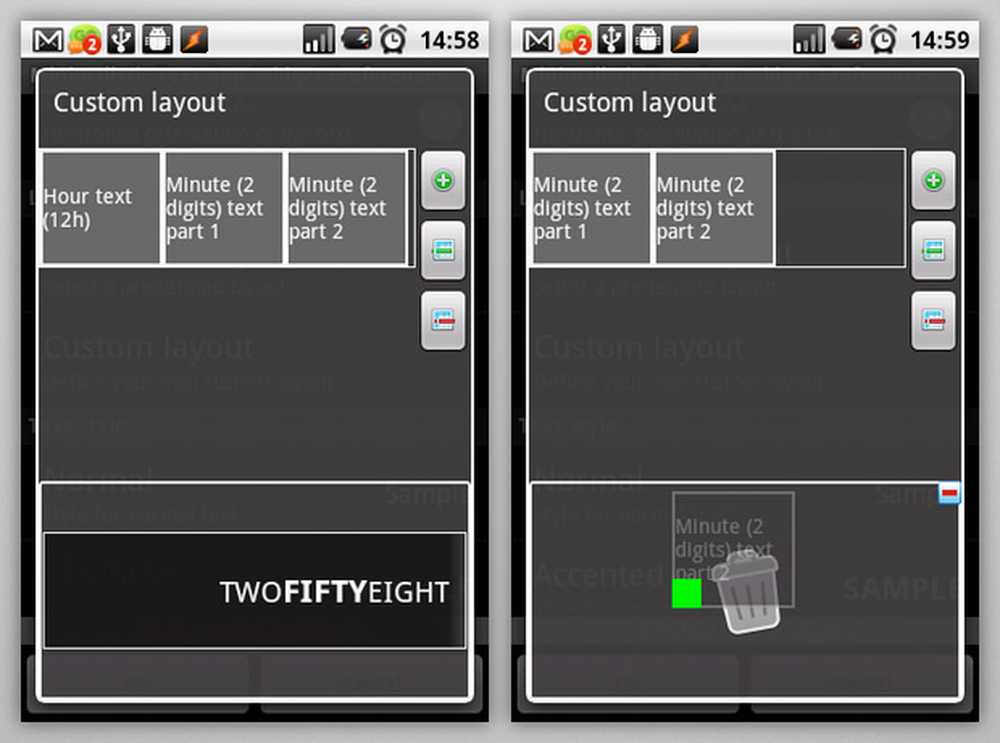
Widgetskapet lerret
Trykk på + -ikonet øverst til høyre for å begynne å legge til de nye brikkene. Gå til "Dato" i fanebladet som vises nederst, bla horisontalt gjennom de tilgjengelige alternativene til du finner "Dag for ukebarnet (MON)". Trykk, hold og dra den til den tomme raden øverst. Gjør dette for alle syv dager i uken (TUE, WED, etc.), plasser hver til høyre for forrige stykke. Sveip for å bla gjennom boksene øverst for å se dem alle.
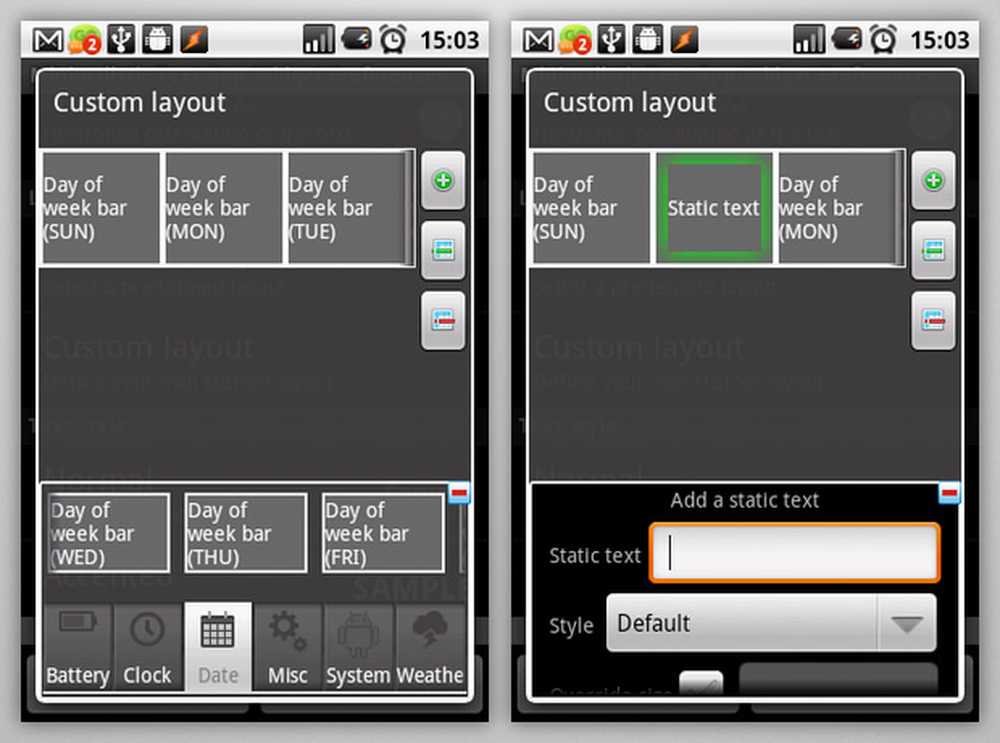
Legg til ukedag blokk og mellomrom i mellom
Du bør nå ha alle ukedager oppført ved siden av hverandre uten mellomrom. Du kan legge til mellomrom eller andre tegn mellom dem ved hjelp av "Statisk tekst" -bitene i kategorien "Misc". Slip et "Statisk tekst" stykke mellom to ukedager, trykk på det og legg til et mellomrom i inntastingsfeltet. Gjør dette for alle ukedager og avslutt ved å legge til måneden og datoen på slutten av raden, delt med en bar ved hjelp av statisk tekst på nytt.
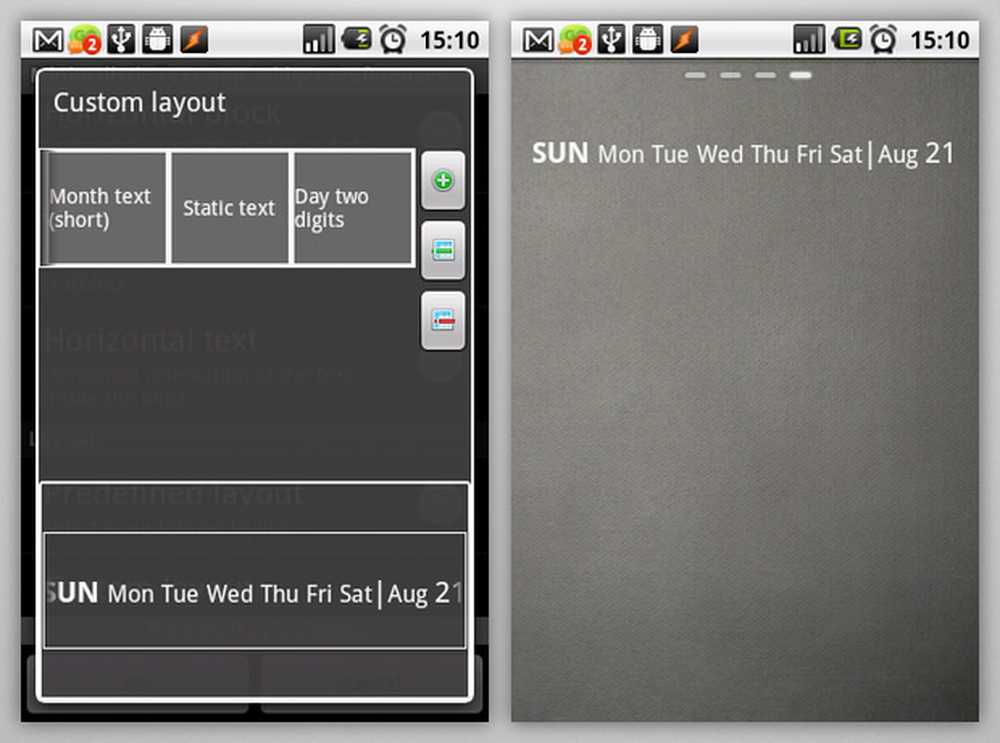
Den fullførte "dagen" -grensen
Det handler om det. Gå tilbake og trykk "OK" på hovedinnstillingsskjermen for å legge til widgeten på startskjermen.
Time Widget
La oss gå videre til selve klokken nå. Trykk og hold på startskjermen igjen, og legg til en annen horisontal Minimalistisk tekst-widget. Gjenta trinnene fra siste gang for å lage en egendefinert layout, og denne gangen legger du til følgende brikker:
- Batterinivå
- Time (12h, 2 siffer)
- Statisk tekst med et halvt kolon (:) i inntastingsfeltet
- Minutt (2 siffer)
- MORGEN KVELD
Trykk på Timer-boksen, merk av for "Overstyr størrelse" i bunnpanelet og sett størrelsen på noe stort, som 68 i mitt tilfelle. Gjenta det samme for minuttboksen.

Det burde gjøre det for klokken.
Ubegrensede muligheter
Nå som vi har oppsettet vi trenger, er det på tide å tilpasse utseendet på widgets. Trykk på en av widgets for å gå tilbake til Innstillinger-skjermbildet. Det er en hel rekke funksjoner til din disposisjon for å gjøre den minimalistiske teksten gjengis slik du trenger. Her er et raskt trekk:
- Bakgrunn: Som jeg nevnte før, kan du bestemme deg for å ha en bakgrunn av hvilken som helst farge og gjennomsiktighet for widgeten
- Justering: Du kan velge justeringen for hele widgetblokken, samt individuelle tekstblokker
- Tekststil: Du kan ha tre forskjellige tekststiler - normalt, aksent og ikke-aksent - som kan tilordnes individuelle tekstblokker. Innenfor hver har du muligheten til å velge skriftfamilien (serif, sans-serif, etc.), stil, farge, størrelse, uskarphet.
- skygge: Når alt er satt opp, kan du gå inn og spille med skyggeinnstillingene for å få teksten til å se ut som om den svinger over skjermen eller innebygd inne i letterpress-stil. Skjermbildet nedenfor viser oppsettet for brevpresseffekten i klokken min:
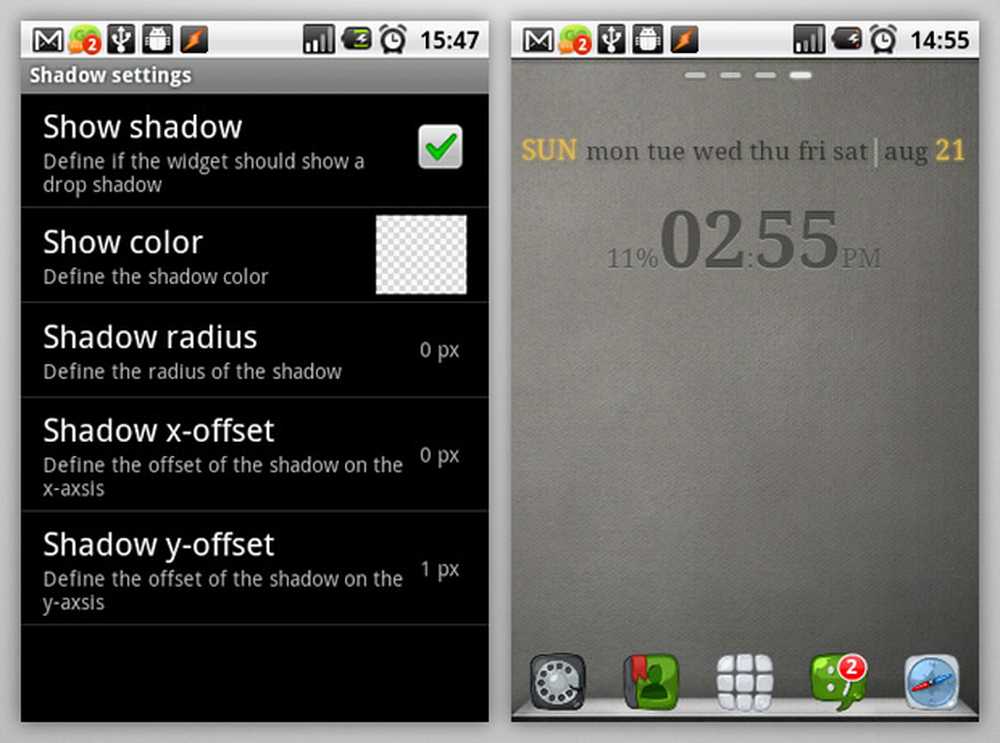
Bruk skyggeinnstillingene for å få en letterpress-effekt
Det er mye mer tweaking å gjøre - mer enn jeg kunne dekke her - for de som er villige til å utforske. Hvis du bruker Tasker eller Locale, kan Minimalistisk tekst til og med bruke variabler fra disse appene for å legge til en annen, mer info i det allerede store settet med tekstblokker. Gitt sin fantastiske prislapp på GRATIS, bør du gi det en tur og se selv hva all sprøytenarkoman handler om.




